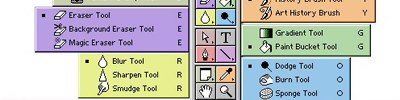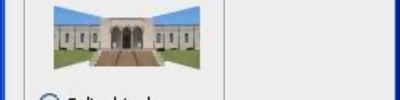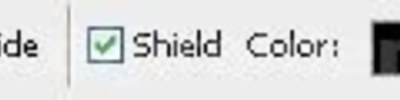Channels Paneli
Channels Paneli
RGB renk görünümleri

Orijinal Image, şimdi bu image’ımızı Channels panelinde renklerine ayıracağız.

-----
Tek Blue Kanalı Seçilmiş Görünümü


-----
Green ve Blue Kanalı Seçilmiş Görünümü


-----
Red ve Blue Kanalı Seçilmiş Görünümü


-----
Red ve Green Kanalı Seçilmiş Görünümü


-----
Alpha 1 Kanalı Yaratılmış Görünümü


-----
Alpha 1 Kanalının Uygulanan Görünümü

-----
Channels Simgelerinin Anlamları

1 - Load channel as selection butonu, hazırlanmış olan bir Alfa kanalının, seçilmiş profil olarak yüklenmesi için kullanılır.
2 - Save selection as channel butonu, resimde halihazırda Alfa kanalı olarak aktif olan seçim işleminin kaydedilmesini sağlar.
3 - create New Channel butonu, yeni bir kanal oluşturmak için kullanılır.
4 - delete Currnt Channel butonu, hazırlanmış olan bir kanalın silinmesi için kullanılır.
Channels Paneli Yardımcı Sayfa ve Butonların Anlamları

New Channel: Yeni bir Alfa kanalı oluşturabilirsiniz.
Duplicate Channel: Kanalınızı duplike edebilirsiniz.
Delete Channel: Mevcut kanalı silebilirsiniz.
New Spot Channel: İmajınıza yeni bir renk ekleyebilirsiniz.
Merge Spot Channel: Spot renklerinizi birleştirebilirsiniz.
Channel Options: Buradan, mevcut bir kanal aktif haldeyken görünecek maske tabakasında renk işleminin maskelenmiş bir alanda mı yoksa spot renk verilmiş bir alanda mı ya da seçilmiş bir alanda mı uygulanacağını seçebilirsiniz. Ayrıca maskeleme işlemi sırasında vereceğiniz rengi ve onun
transparanlık derecesini de buradan değiştirebilirsiniz.
Split Channels: Kanalınızda gösterilen renklerin her biri, yeni ve ayrı bir dokümanda açılarak karşınıza gelir. Her doküman renklerden birini (R,G,B ya da C,M,Y,K) temsil eder.
Merge Channels: Ayrı dokümanlarda açılan kanal renklerini tekrar tek bir dokümanda toplayabilirsiniz.
Palette Options: Kanal pencerelerinin görünüm büyüklülerini artırıp azaltabilirsiniz.
Channels menüsünde, bir resimde mevcut olan kompozit renk kanallarını (RGB, CMYK, Lab Color) ve sonradan oluşturulmuş renk kanalları, Spot renk kanalı, Alfa kanalları gibi renk kanallarını görebilirsiniz.
Maskeleme Ayarları

Alpha Channels - Alfa Kanalları: Öncelikle Channels Menüsünde New Channel butonuyla oluşturulan Alpha Channels'a bakalım. Alfa kanalı Maskeleri (Mask) saklar. Maskeler bizim seçim alanlarımızı saklar. Seçim alanlarımızın görevi ise Photoshop'a bir kroki sunmaktır. Bu kroki, seçim işlemi aktifken çalışma esnasında ne kadar renk, filtre, efekt ya da Adjustment işlemi yaptığımızla ilgilidir. Aslında temelde seçim işlemi ve Maske birbirine çok benzer. Seçim işlemi geçici bir maskelemedir. Maskeleme ise az önce de dediğimiz gibi seçim işleminin saklanmış, kaydedilmiş halidir. Alfa kanalı imajlarınızda doğrudan görünmez. Alfa kanalı, yapılan seçim işlemlerinin saklanmış, dilediğiniz zaman tekrar kullanabileceğiniz, tekrar edit edebileceğiniz bir yapıda kaydedilmiş halidir. Yani dosyanızı .PSD dokümanı olarak sakladığınız sürece onlarda imajınızla birlikte kaydedilir.
Bir Alfa kanalı, renkli bir görselin siyah ve beyaz kroki-sidir. Yani bir alan seçilip siyahla boyandığında Photoshop'a Buradaki pixelleri, yapılacak herhangi bir değişiklikten muhafaza eyle komutu gönderilir. Beyaz renk uygulandığında ise Buradaki pixellere istenen renk, filtre, Adjustment uygulaması her neyse onu tam olarak uygula komutu verilir. Eğer siyah - beyaz arası yani gri renk tonu uygulanırsa Bu pixellere aynı oranda gölge ver komutu gönderilir. Bu durumda açık tonlu bir gri rengi uygulandığında, verilmek istenen etki resimde %100 olmasa da yoğun biçimde görülür. Aynı şekilde koyu tonlu bir gri rengi ise yine % 100 korumasa da resimdeki alanın efekt, renk vb. atraksiyonlardan daha az etkilenmesini sağlar.
Hazırlayan: Ali İletir
RGB renk görünümleri

Orijinal Image, şimdi bu image’ımızı Channels panelinde renklerine ayıracağız.

-----
Tek Blue Kanalı Seçilmiş Görünümü


-----
Green ve Blue Kanalı Seçilmiş Görünümü


-----
Red ve Blue Kanalı Seçilmiş Görünümü


-----
Red ve Green Kanalı Seçilmiş Görünümü


-----
Alpha 1 Kanalı Yaratılmış Görünümü


-----
Alpha 1 Kanalının Uygulanan Görünümü

-----
Channels Simgelerinin Anlamları

1 - Load channel as selection butonu, hazırlanmış olan bir Alfa kanalının, seçilmiş profil olarak yüklenmesi için kullanılır.
2 - Save selection as channel butonu, resimde halihazırda Alfa kanalı olarak aktif olan seçim işleminin kaydedilmesini sağlar.
3 - create New Channel butonu, yeni bir kanal oluşturmak için kullanılır.
4 - delete Currnt Channel butonu, hazırlanmış olan bir kanalın silinmesi için kullanılır.
Channels Paneli Yardımcı Sayfa ve Butonların Anlamları

New Channel: Yeni bir Alfa kanalı oluşturabilirsiniz.
Duplicate Channel: Kanalınızı duplike edebilirsiniz.
Delete Channel: Mevcut kanalı silebilirsiniz.
New Spot Channel: İmajınıza yeni bir renk ekleyebilirsiniz.
Merge Spot Channel: Spot renklerinizi birleştirebilirsiniz.
Channel Options: Buradan, mevcut bir kanal aktif haldeyken görünecek maske tabakasında renk işleminin maskelenmiş bir alanda mı yoksa spot renk verilmiş bir alanda mı ya da seçilmiş bir alanda mı uygulanacağını seçebilirsiniz. Ayrıca maskeleme işlemi sırasında vereceğiniz rengi ve onun
transparanlık derecesini de buradan değiştirebilirsiniz.
Split Channels: Kanalınızda gösterilen renklerin her biri, yeni ve ayrı bir dokümanda açılarak karşınıza gelir. Her doküman renklerden birini (R,G,B ya da C,M,Y,K) temsil eder.
Merge Channels: Ayrı dokümanlarda açılan kanal renklerini tekrar tek bir dokümanda toplayabilirsiniz.
Palette Options: Kanal pencerelerinin görünüm büyüklülerini artırıp azaltabilirsiniz.
Channels menüsünde, bir resimde mevcut olan kompozit renk kanallarını (RGB, CMYK, Lab Color) ve sonradan oluşturulmuş renk kanalları, Spot renk kanalı, Alfa kanalları gibi renk kanallarını görebilirsiniz.
Maskeleme Ayarları

Alpha Channels - Alfa Kanalları: Öncelikle Channels Menüsünde New Channel butonuyla oluşturulan Alpha Channels'a bakalım. Alfa kanalı Maskeleri (Mask) saklar. Maskeler bizim seçim alanlarımızı saklar. Seçim alanlarımızın görevi ise Photoshop'a bir kroki sunmaktır. Bu kroki, seçim işlemi aktifken çalışma esnasında ne kadar renk, filtre, efekt ya da Adjustment işlemi yaptığımızla ilgilidir. Aslında temelde seçim işlemi ve Maske birbirine çok benzer. Seçim işlemi geçici bir maskelemedir. Maskeleme ise az önce de dediğimiz gibi seçim işleminin saklanmış, kaydedilmiş halidir. Alfa kanalı imajlarınızda doğrudan görünmez. Alfa kanalı, yapılan seçim işlemlerinin saklanmış, dilediğiniz zaman tekrar kullanabileceğiniz, tekrar edit edebileceğiniz bir yapıda kaydedilmiş halidir. Yani dosyanızı .PSD dokümanı olarak sakladığınız sürece onlarda imajınızla birlikte kaydedilir.
Bir Alfa kanalı, renkli bir görselin siyah ve beyaz kroki-sidir. Yani bir alan seçilip siyahla boyandığında Photoshop'a Buradaki pixelleri, yapılacak herhangi bir değişiklikten muhafaza eyle komutu gönderilir. Beyaz renk uygulandığında ise Buradaki pixellere istenen renk, filtre, Adjustment uygulaması her neyse onu tam olarak uygula komutu verilir. Eğer siyah - beyaz arası yani gri renk tonu uygulanırsa Bu pixellere aynı oranda gölge ver komutu gönderilir. Bu durumda açık tonlu bir gri rengi uygulandığında, verilmek istenen etki resimde %100 olmasa da yoğun biçimde görülür. Aynı şekilde koyu tonlu bir gri rengi ise yine % 100 korumasa da resimdeki alanın efekt, renk vb. atraksiyonlardan daha az etkilenmesini sağlar.
Hazırlayan: Ali İletir
Yorumunuzu Ekleyin